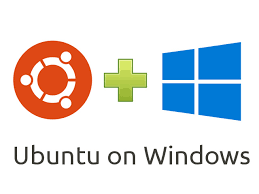この記事はアピリッツの技術ブログ「DoRuby」から移行した記事です。情報が古い可能性がありますのでご注意ください。
Windows SubSystem for Linuxの導入について調べました
はじめに
私は業務でmacOSを使っているのですが、プライベートではwindowsを使っています。ふとした瞬間にコマンドラインからいろいろしたい時にwindowsだとLinuxのコマンドが叩けなかったりします。
結構不便に感じていまして、どうにかしてLinuxコマンドが使えないか調べてみました。
するとWindowsがLinuxを仮想化して立てられるようになっていたのでそれを使ってLinuxコマンドを使える環境を構築してみました。
Windows SubSystem for Linux とは?
windows10のAnniversary Updateで追加された機能の一つで、WindowsでLinuxが使えるようになるという機能の事です。
Windows上にLinuxをおいて、それを動かせるようにするもので、これを入れることでLinuxのコマンドなどを使えるようになります。
導入方法
機能の有効化
スタートボタンから「アプリと機能」をクリックして、アプリと機能のウィンドウを開きます。次に右上にある関連設定の所にあるプログラムと機能をクリックしてください。では右の欄にあるwindowsの昨日の有効化または無効化をクリックします。そこでプログラム機能ウィンドウが出てきますので、そこで「Windows Subsystem for Linux」を探してチェックボックスにチェックを入れて「OK」を押してくださいこれでインストールが始まりますので少し待ちましょう。インストールが終わると再起動を求められるので再起動してください。
ストアからのインストール
次にストアからWSLをインストールします。Microsoft StoreからUbuntuを探してきて「入手」ボタンを押します。インストールが始まるので、インストールが終わったらスタート画面にUbuntuがあると思うので、それを起動します。起動するとユーザ設定を求められるので設定してやります。プロンプトに従っていれば間違えはしないと思います。
ここまででLinuxコマンドを使えるようになりました。これでWindowsでもLinuxのコマンドが使えるようになりました。
まとめ
WindowsでLinuxコマンド使いたい時はWSLを入れましょう。